
Índice:
- Autor John Day [email protected].
- Public 2024-01-30 11:38.
- Última modificação 2025-01-23 15:03.

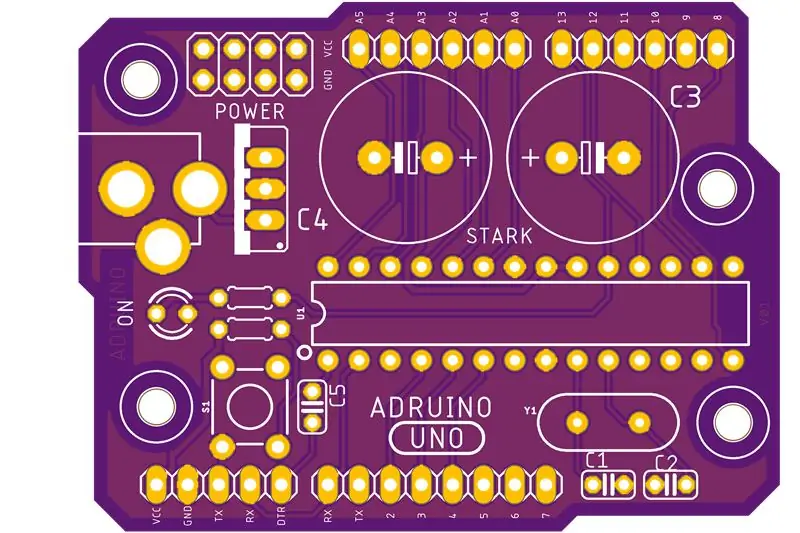

Olá, Neste instrutível vou te ensinar como fiz meu próprio PCB, meu nome é Adrian então chamei de Adruino… Adr… uino… (?) Você entendeu? haha
OK. Eu preciso de amigos.
Etapa 1: primeiro de tudo
Eu sou o usign eagle, mas você pode usar o software que mais gosta, para fazer este PCB em particular eu tive que baixar algumas bibliotecas como as do regulador de tensão 7805 e outras para o chip Arduino principal
Biblioteca Spakfun
github.com/sparkfun/SparkFun-Eagle-Librari…
Arduino
github.com/cyberlink1/Arduino-Eagle-Cad-Li…
Você só precisa fazer o download e mover os arquivos para a pasta da biblioteca, reiniciar o software eagle e os novos componentes estarão lá.
Etapa 2: adicionar os componentes e conexões
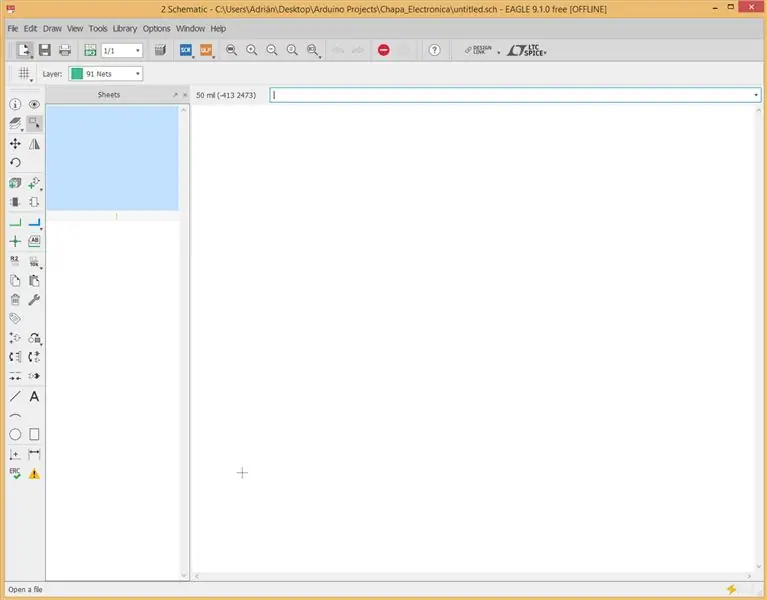
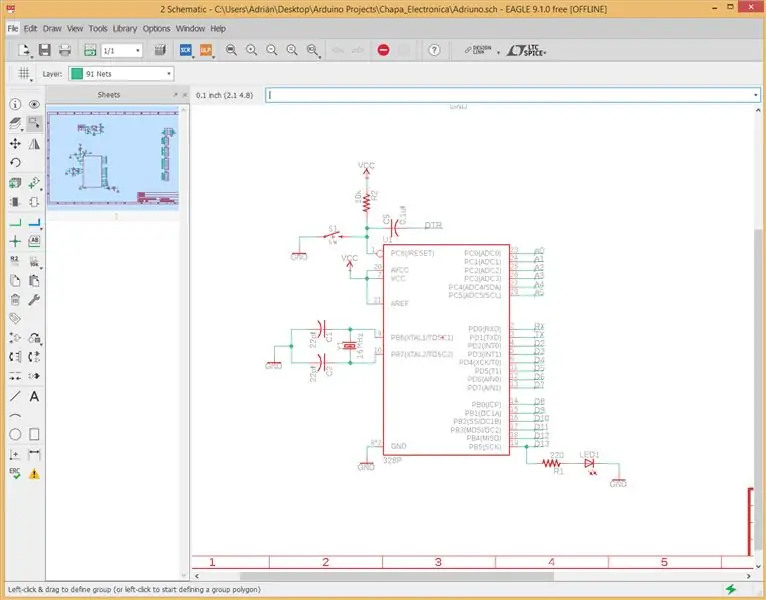
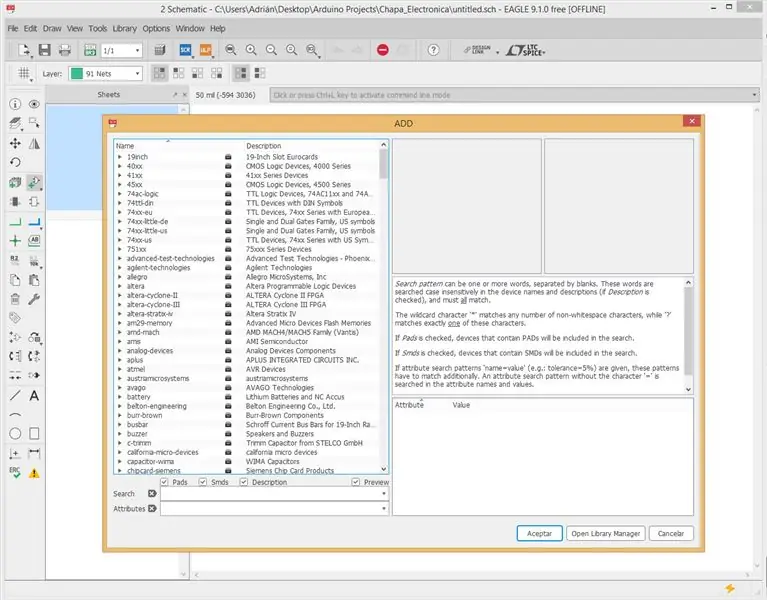
Então você tem que clicar em adicionar e então pesquisar por cada componente, se você digitar o nome ele pode não aparecer, mas você pode pesquisar manualmente, apenas certifique-se de adicionar o componente PTH correto e aquele que se encaixa, há muitas opções, o a principal diferença será a distância entre os pinos.
Se errar não tem muito problema … Eu cometi um nos capacitores do oscilador, ainda cabem mas ficam feios:(Os componentes de que você precisa serão:
-ATMEGA328P x1
-16MHz cristal oscilador x1
- 22 pf capacitor x2
-0,1uf capacitor x1
-10uf Capacitor x2
- Tomada de alimentação x1
-L7805 x1
- Pressione o botão x1
-10Kohm resistor x1
Resistor de -220 ohm x1
LED -3mm
Conector de 5 pinos x1
Conector de 6 pinos x2
Conector de 8 pinos x1
Conector de pino -4x2 x1
Depois de adicionar todos, você pode começar a conectá-los assim, CERTIFIQUE-SE DE QUE VOCÊ NOMEIA OS MESMOS DINAIS
Como GND, VCC, A0, A1.. etc.
Desta forma, você pode fazer o esquema parecer um diagrama de blocos, as conexões estarão lá quando você mudar o vew para PCB.
Etapa 3: Mudar para placa
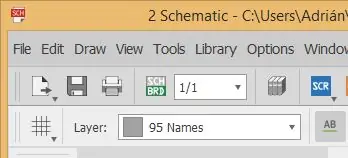
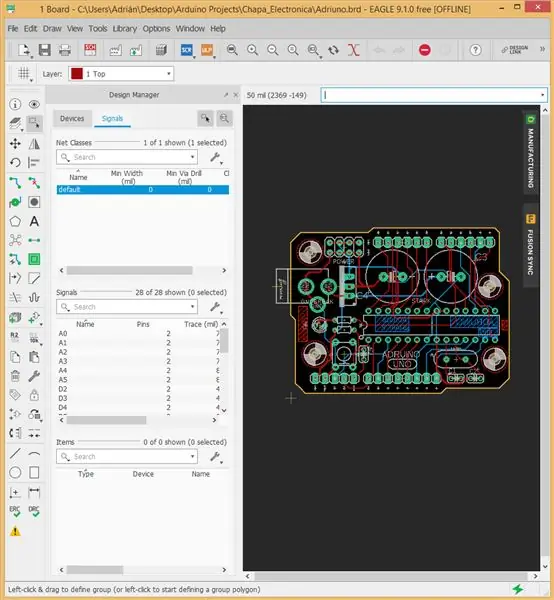
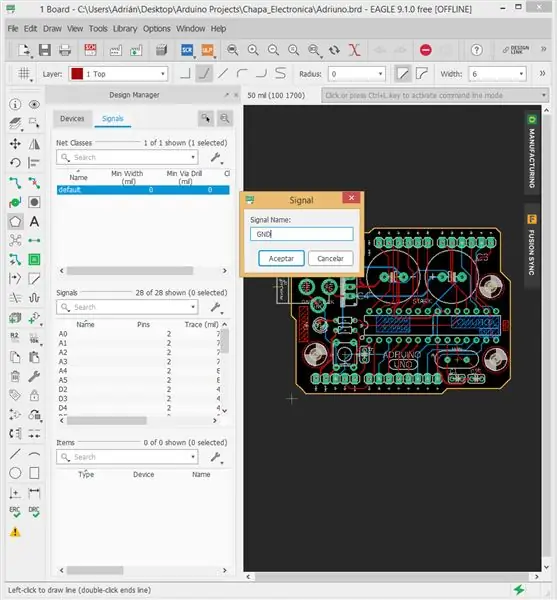
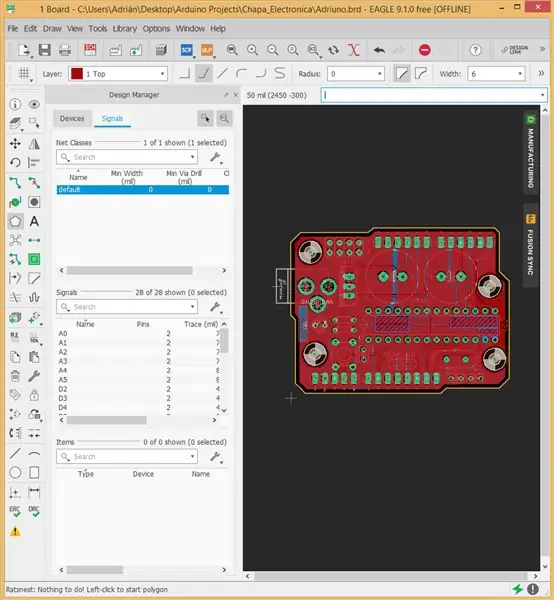
Ao começar, todos os componentes estarão fora do perímetro do tabuleiro, você pode movê-los um a um para o lugar que achar melhor, onde os traços são mais curtos e importantes, sem nenhum cruzamento de traços, é mais fácil para fazer uma placa de circuito impresso de dupla face, neste caso eu fiz assim, para que eu possa tornar a placa de circuito impresso menor.
Então, você pode começar a fazer as conexões com a ferramenta de rastreamento, mas se você estiver tendo dificuldades, pode sempre usar o autorout, esta não é a melhor opção, mas fará o trabalho.
Se você decidir usar esta ferramenta, então você só precisa verificar duas vezes as conexões, tente evitar linhas de 90º o máximo que puder.
Depois, se quiser, pode fazer o Ratsnest para preencher todo o espaço vazio.
Normalmente, este espaço vazio é preenchido com o sinal GND.
Para o topo, você tem que ter certeza de selecionar a camada superior no canto superior esquerdo, então use a ferramenta polígono e desenhe o contorno do PCB, então clique em "Ratsnest" e então você terminará com algo como a última imagem.
Você pode fazer o mesmo processo para a parte inferior
Etapa 4: exportar os arquivos
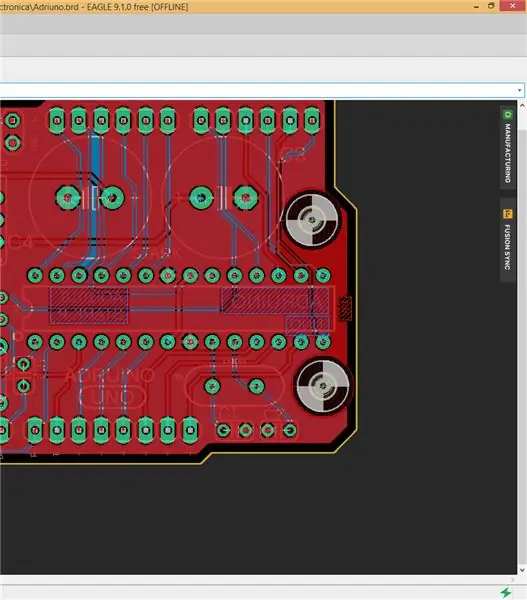
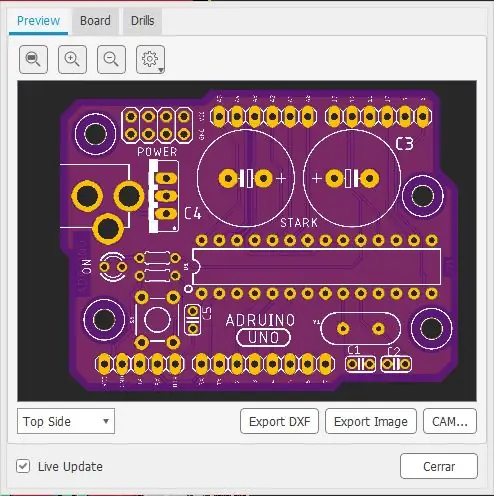
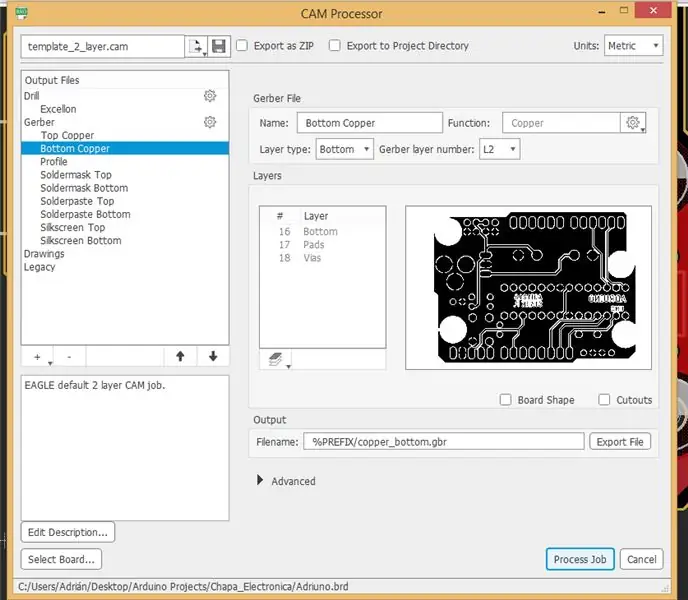
Clique na opção de manufatura
Em seguida, gere o arquivo CAM
outra janela aparecerá, certifique-se de selecionar a opção "Exportar como zip" e clique em "Processar Trabalho"
Uma nova pasta será gerada no local que você escolheu.
Etapa 5: Osh Park
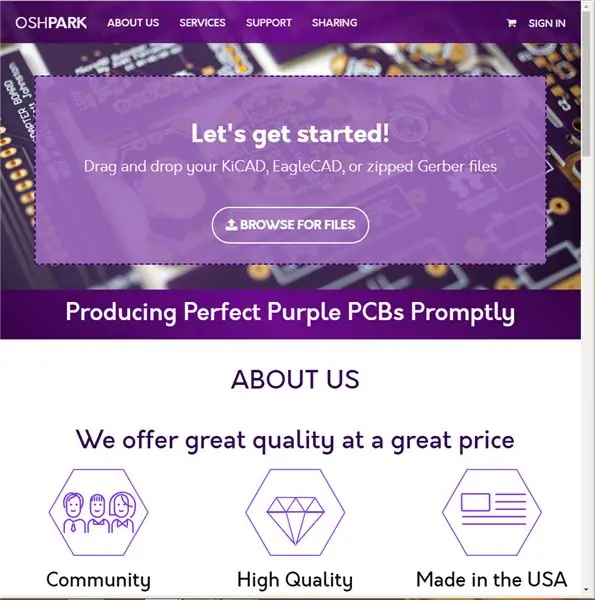
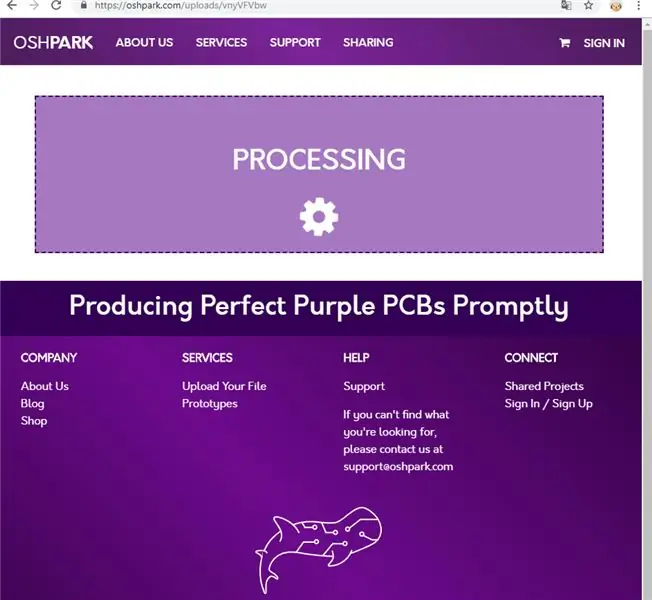
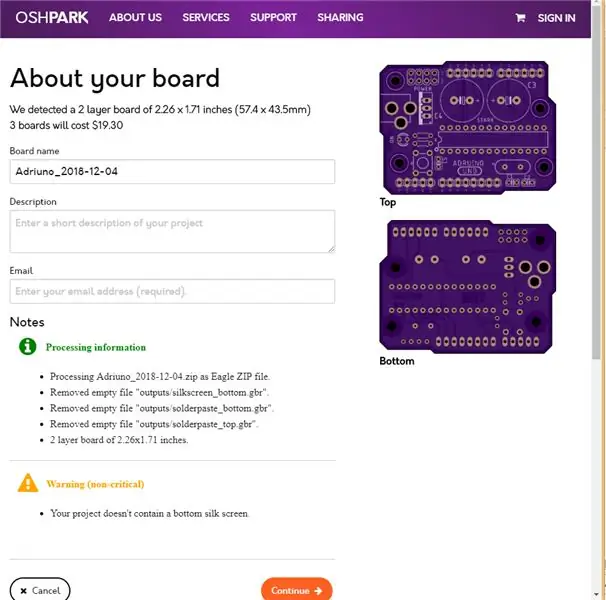
O último passo é pedir os PCB's, fiz os meus com Osh Pak são muito legais, adoro a cor.
Você apenas tem que pegar o arquivo.zip e soltá-lo em sua página da web, então é apenas uma questão de seguir os próximos passos simples, certificando-se de que todos os arquivos de perfuração estão lá e então … pagar.
Dependendo da quantidade de PCBs que você pedir, será o preço e o tempo de espera, para mim cerca de 2 semanas, mas estou no México, então esse é mais tempo de envio.
E você está pronto!
Deixe-me saber se você tiver alguma dúvida! Terei todo o gosto em responder.
Recomendado:
Máquina de perfuração DIY PCB: 7 etapas

DIY PCB Drill Press Machine: Como eu disse em meu INSTRUÍVEL anterior, estou trabalhando em um novo Instructable, portanto, neste post, vou mostrar a você como fazer uma útil máquina de perfuração DC alimentada e seguir as etapas sobre como construir esta máquina. Então vamos começar
PCB de luz anelar de LED DIY para microscópios !: 6 etapas (com imagens)

DIY LED anelar luz PCB para microscópios !: Estou de volta e desta vez eu coloquei minhas habilidades de design de placa à prova! Neste instrutível eu mostro como eu projetei meu próprio anel de luz de microscópio e alguns desafios que encontrei ao longo do caminho. Comprei um segundo microscópio para uso eletrônico e você
Adruino Serial Plotter: 5 etapas (com fotos)

Adruino Serial Plotter: A função Arduino Serial Plotter foi adicionada ao IDE do Arduino, permitindo a você representar graficamente dados seriais de seu Arduino para o seu computador em tempo real. Se você está cansado de ver os dados de entrada do sensor analógico do Arduino despejados em sua tela
Régua PCB DIY: 4 etapas

DIY PCB Ruler: Então este projeto começou como uma ideia para um projeto de PCB, como eu gosto bastante deles. Eu estava sentado, pesquisando e coçando minha cabeça. Depois de clicar, uma " DIY PCB Ruler " Falei por telefone com meus bons amigos do JLCPCB e perguntei se
Design de PCB com etapas simples e fáceis: 30 etapas (com imagens)

Design de PCB com etapas simples e fáceis: OLÁ AMIGOS É um tutorial muito útil e fácil para aqueles que querem aprender design de PCB, vamos começar
